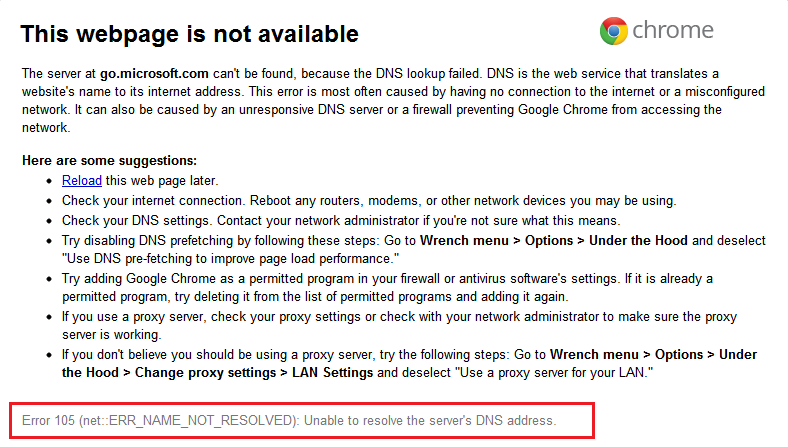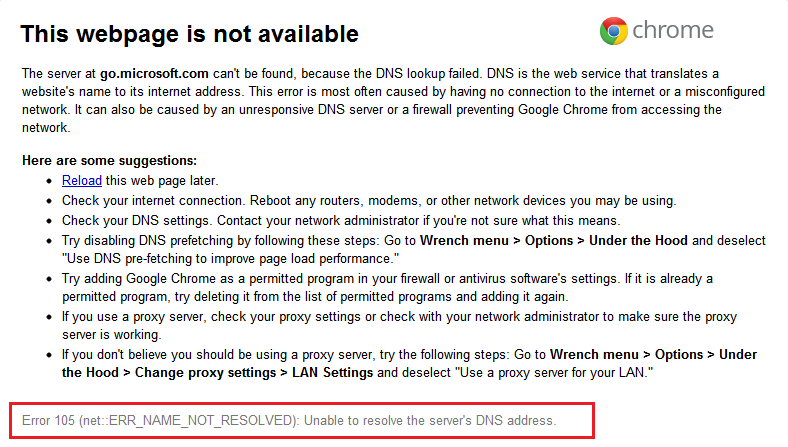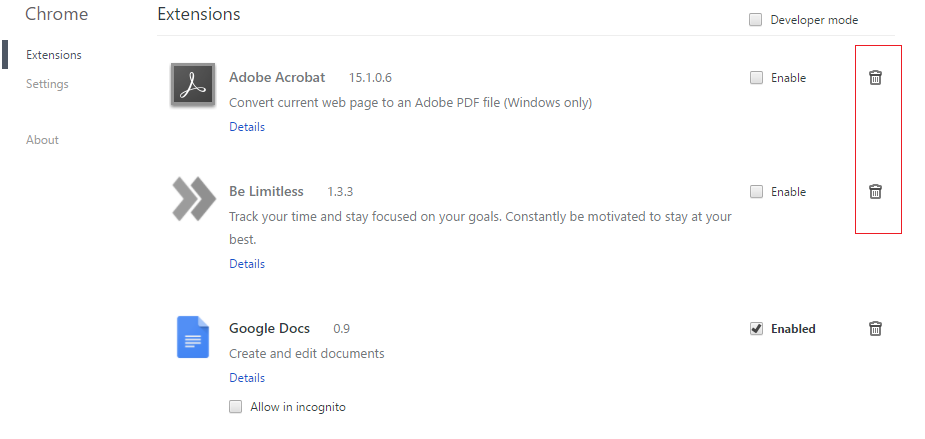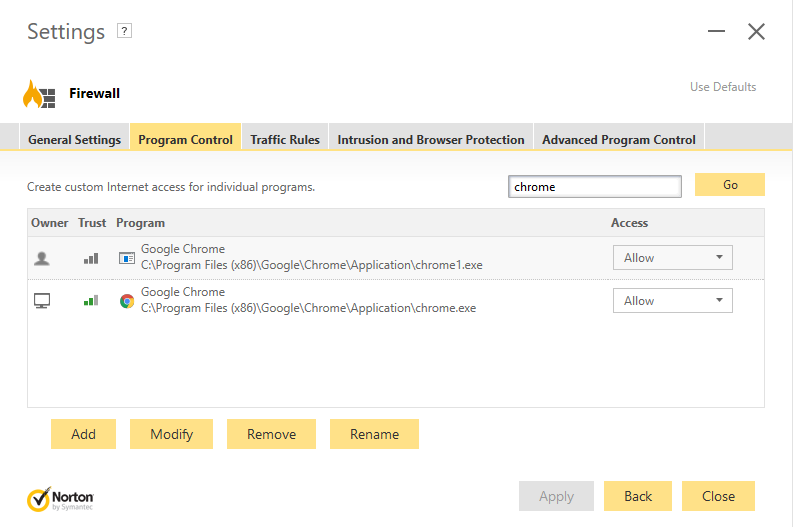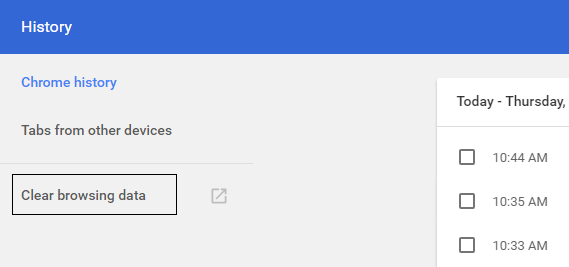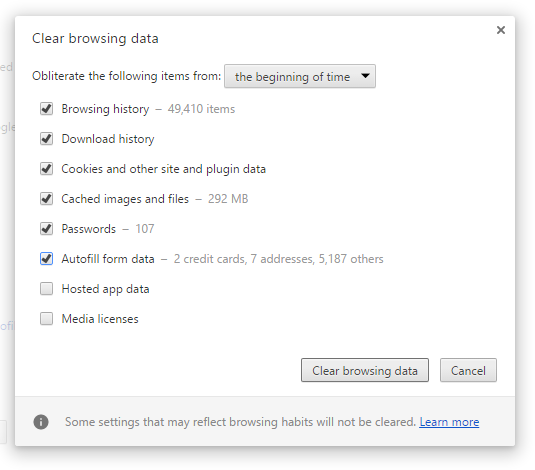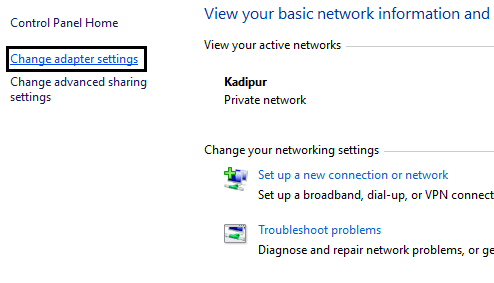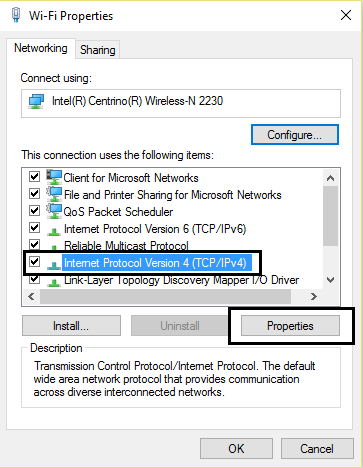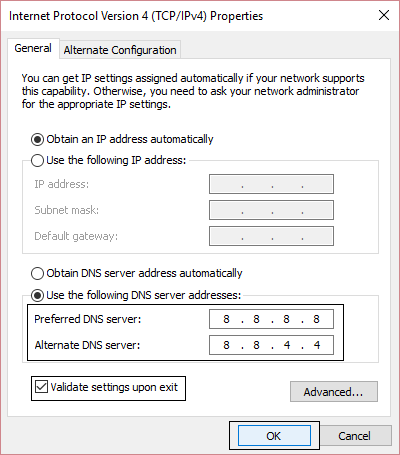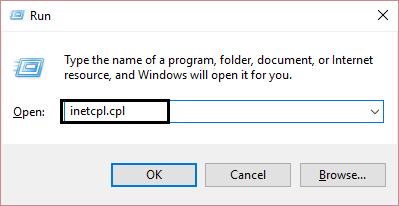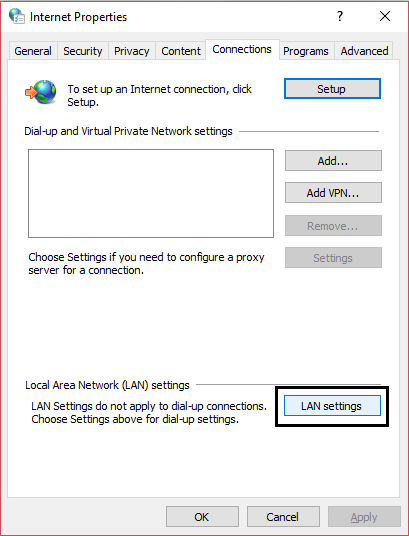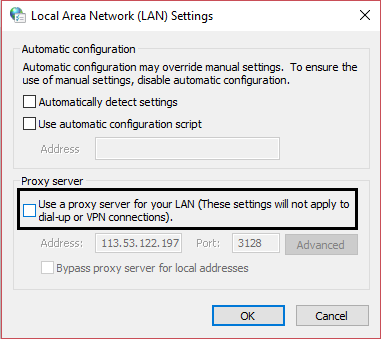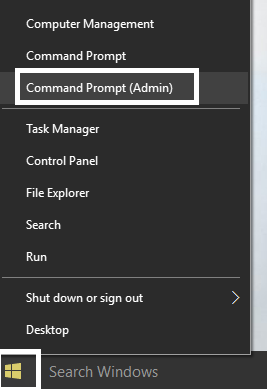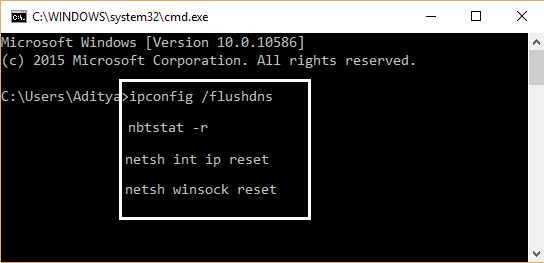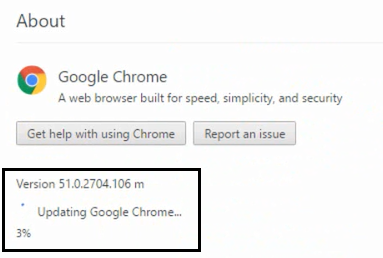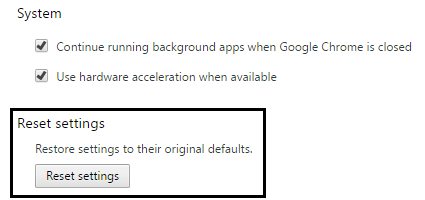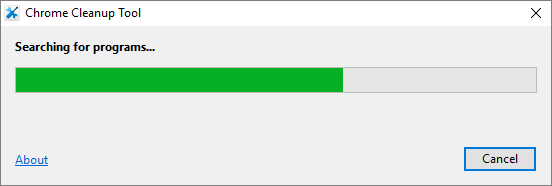Corregir el código de error 105 en Google Chrome: Si te encuentras ante el error 105, significa que la búsqueda de DNS ha fallado. El servidor DNS no pudo resolver el nombre de dominio de la dirección IP del portal web. Este es el error más común al que se enfrentan muchos usuarios cuando usan Google Chrome, pero se puede arreglar por medio de los pasos de solución de problemas que se indican a continuación.
Recibirás algo como esto:
Esta página web no está habilitada El servidor de go.microsoft.com no se puede hallar, porque la búsqueda del DNS falló. El DNS es un servicio web que traduce el nombre de un portal web a su dirección de Internet. Este error es generado más frecuentemente por no tener conexión a Internet o por una red mal configurada. Además puede ser generado por un servidor de DNS que no responde o por un cortafuegos que impide que Google Chrome acceda a la red.Error 105 (net::ERR_NAME_NOT_RESOLVED): No se puede resolver la dirección DNS del servidor
Es un requerimiento previo:
- Borrar las extensiones de cromo innecesarias que podrían estar causando este problema.
- Se permite la conexión adecuada al Chrome por medio de del Firewall de Windows.
- Asegúrate de que tienes una conexión a Internet adecuada.
- Deshabilita o desinstala cualquier servicio de VPN o proxy que estés utilizando.
Solucionar el código de error 105 en Google Chrome
Asegúrate de crear un punto de restauración por si algo sale mal.
Método 1: Eliminar la caché del navegador
1.Abre Google Chrome y presiona Cntrl + H para abrir el historial.
2.A continuación, haga clic en Eliminar datos de navegación en el panel de la izquierda.
3.Asegúrese de que el «principio del tiempo» está escogido en Obliterar los siguientes items de.
4.Además, marque lo siguiente:
- Historial de navegación
- Descargar historia
- Cookies y otros datos de sementales y plugins
- Imágenes y archivos en caché
- Datos del formulario de llenado automático
- Contraseñas
5.Ahora haga clic en Eliminar datos de navegación y espere a que termine.
6.Cierre su navegador y reinicie su ordenador.
Método 2: Utilizar el DNS de Google
1.Abra el Panel de Control y haga clic en Red e Internet.
2.A continuación, haga clic en Centro de redes y recursos compartidos y después en Cambiar la configuración del adaptador.
3.Selecciona tu Wi-Fi y haz doble clic en él y selecciona Propiedades.
4.Ahora seleccione Protocolo de Internet versión 4 (TCP/IPv4) y haga clic en Propiedades.
5.Marque la casilla «Utilizar las siguientes direcciones de servidores DNS» y escriba lo siguiente:
Servidor DNS preferido: 8.8.8.8Servidor DNS alternativo: 8.8.4.4
6.Cierra todo y vas a poder corregir el código de error 105 en Google Chrome.
Método 3: Desmarcar la opción de proxy
1.Presiona la tecla Windows + R, después escribe «inetcpl.cpl» y presiona enter para abrir las Propiedades de Internet.
2.A continuación, vaya a la pestaña Conexiones y seleccione Configuración de LAN.
3.Desmarque Utilizar un servidor proxy para su LAN y asegúrese de que esté marcada la opción «Detectar de forma automática la configuración».
4.Haga clic en Ok y después en Aplicar y reinicie su ordenador.
Método 4: Limpiar el DNS y reiniciar el TCP/IP
1.Haga clic con el botón derecho del ratón en el botón de Windows y seleccione «Command Prompt(Admin)».
2.Ahora escriba el siguiente comando y presione enter luego de cada uno:(a) ipconfig /release(b) ipconfig /flushdns(c) ipconfig /renew
3. Abra de nuevo el Admin Command Prompt y escriba lo siguiente y pulse intro luego de cada uno:
- ipconfig /flushdns
- nbtstat -r
- netsh int ip reset
- netsh winsock reset
4.Reiniciar para aplicar los cambios. La limpieza de DNS parece solucionar el código de error 105 en Google Chrome.
Método 5: Desactivar el Minipuerto Wifi Virtual de Windows
Si usas Windows 7, entonces deshabilita el Minipuerto Wifi Virtual de Windows:
1.Presiona la tecla Windows + X y después selecciona Símbolo de Comando (Admin).
2.Escriba el siguiente comando en cmd y presione Enter luego de cada uno:
netsh wlan detener la red de hosts netsh wlan set hostednetwork mode=disallow
3.Salga del símbolo del sistema y presione la tecla Windows + R para abrir el cuadro de diálogo Ejecutar y escriba: ncpa.cpl
4.Presiona Enter para abrir Conexiones de Red y encuentra el Minipuerto Wifi Virtual de Microsoft, después haz un clic con el botón derecho del ratón y selecciona Desactivar.
Método 6: Actualizar el cromo y reiniciar la configuración del navegador
El cromo está actualizado:Asegúrate de que Chrome esté actualizado. Haz un clic en el menú Chrome, en Ayuda y selecciona Acerca de Google Chrome. Chrome buscará actualizaciones y hará clic en Relanzar para aplicar cualquier actualización disponible.
Reinicie el navegador de cromo:Haz un clic en el menú Chrome, después selecciona Configuración, Mostrar configuración avanzada y en la sección «Restablecer configuración», haz un clic en Restablecer configuración.
Método 7: Utilizar la herramienta de limpieza Chome
La herramienta oficial de limpieza de Google Chrome ayuda a escanear y a quitar el software que puede causar el problema con el cromo, por ejemplo, bloqueos, páginas de inicio o barras de herramientas inusuales, anuncios inesperados de los que no puedes deshacerte o cambios en la experiencia de navegación.
Además puede comprobarlo:
- Solucionar Incapaz de conectarse al servidor proxy Código de error 130
- Solucionar el error de cromo ERR_SSL_VERSION_OR_CIPHER_MISMATCH
- Cómo arreglar este sitio no se puede llegar error en Gooogle Chrome
- Cómo solucionar el certificado del servidor ha sido revocado en cromo
- Solucionar el error ERR_TUNNEL_CONNECTION_FAILED en Google Chrome
- Cómo arreglar el error del certificado SSL en Google Chrome
Eso es todo, has corregido correctamente el código de error 105 en Google Chrome, pero si aún tienes alguna pregunta al respecto, no dudes en consultarla en la sección de comentarios.